A legegyszerűbb módja annak, hogyan kell MP4-t DVD-re írni Mac-en
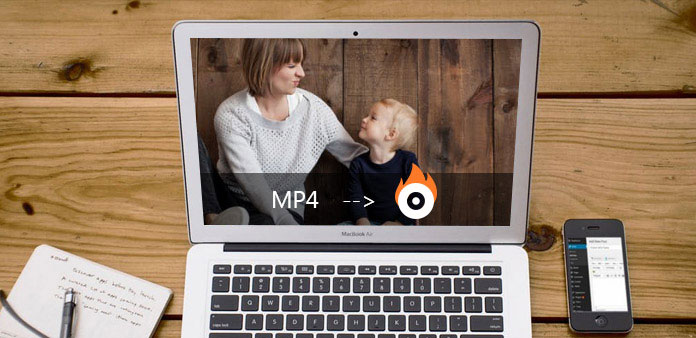
A DVD-nézés továbbra is népszerű szórakozás, mert nagyfelbontású képei vannak, és könnyen megőrizhető. Hát nem lenyűgöző, hogy minden születésnapi filmjét felteszi DVD-re, és megnézi őket, amikor öreg lesz? Mivel a DVD-lejátszó nem tudott MP4-fájlokat lejátszani, az emberek sok problémával szembesültek az MP4 DVD-re írásakor. Szerencsére ez a cikk bemutatja az MP4 DVD Macre való írásának legjobb módjait és a legjobb szoftvereket.
1 rész. Burn MP4 a DVD-n Mac-en a Tipard DVD Creator Mac-en
Tipard DVD Creator for Mac bizonyítottan hatékony és professzionális DVD-író szoftver az MP4 DVD-re való írásához. Segít Önnek MP4, AVI, FLV, MOV, stb. (Beleértve a HD videókat is) DVD-lemezek / mappák / ISO fájlok rögzítéséhez Mac-en. Támogatja a DVD-5, DVD-9; DVD-R, DVD + R, DVD-R DL, DVD + R DL, DVD-RW, DVD + RW lemezek. Emellett szabadon szerkesztheti a videókat, és egyszerűen testre szabhatja a DVD-menüt. Sőt, számos videojel-témát is kiválaszthat, felszabadíthatja a háttérzenét és a képeket videóvá. Ez a Mac DVD Creator alkalmazás is segíthet a DVD videó és hang szinkronizálásának beállításában, hogy elkerülje az out-sync problémát. Mindent egybevetve, a Tipard DVD Creator for Mac kiváló DVD alkotó.
Hogyan lehet az MP4-t DVD-re írni a Tipard DVD Creator Mac-en?
Telepítse és indítsa el a Tipard DVD Creatort
Először le kell töltenie és telepítenie kell a szoftvert a Mac számítógépére. Indítsa el a programot, majd megjelenik a felület.
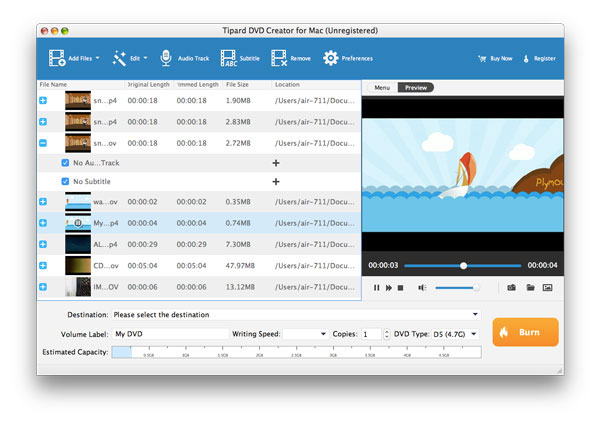
Helyezze be az üres DVD lemezt és adj hozzá fájlokat a programhoz
Helyezze be az üres DVD lemezt a DVD-meghajtóba. Másodszor kattintson a "Fájlok hozzáadása" gombra az eszköztáron a "Videófájl kiválasztása" ablak megnyitásához. Ezután kattintson a "Ctrl" vagy a "Shit" gombra a billentyűzeten, hogy több videó fájlt adjon a programhoz. Vagy a fájlokat közvetlenül a programra húzhatja.
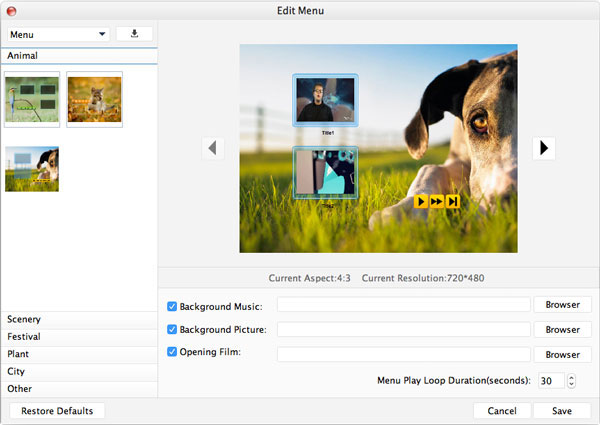
Videók felvétele DVD Mac-re
Miután követte az 2 fenti lépéseit, kattintson a "Burn" gombra az MP4 videók DVD DVD-lemezre való írásához. Csak néhány percre van szükséged, és akkor megkapod a DVD-filmedet.
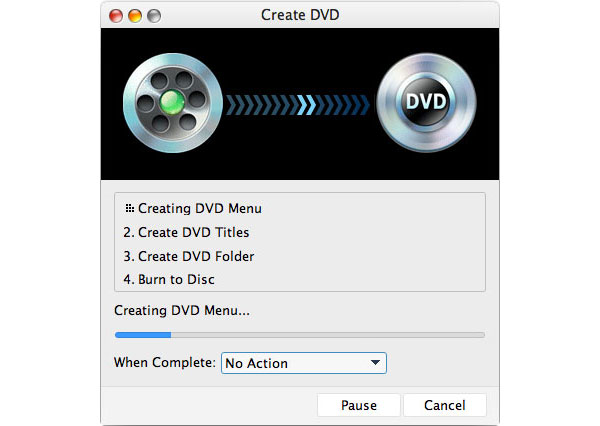
2 rész. Egyéb legfontosabb módszerek DVD létrehozására MP4-n Mac-en
1. Éljen az MP4-ről a DVD Mac-re a Cisdem DVD Burner 3 Mac esetében
Cisdem DVD-író 3 for Mac jó ingyenes DVD író szoftver Mac számára, hogy digitális videóit nagy felbontású DVD-vé alakítsa. Könnyen használható és gyors a sebessége. Bármilyen SD/HD videót képes DVD-re írni. Szinte minden videóformátum támogatott, beleértve az MP4-et DVD-re, a YouTube-ot DVD-re, a HD MKV-t (H.264, MPEG-2 HD) DVD-re stb.
Hogyan: Először telepítse és indítsa el Mac-en. Akkor írjon üres DVD-t a DVD-meghajtóba, kattintson a "mappára" vagy a "video" gombra a jobb felső sarokban az MP4 videó hozzáadásához, vagy közvetlenül húzza az MP4 videofájlt a DVD-íróba. Ha videódat szeretne szerkeszteni, kattints duplán a videó bélyegképére a szerkesztési ablak megnyitásához. Ezután elkezdheti szerkeszteni. Végül kattintson a "Burn" gombra az MP4 DVD-re történő írásához Mac-en. Válassza ki a kívánt formátumot, és kattintson az "OK" gombra az égetés megkezdéséhez.
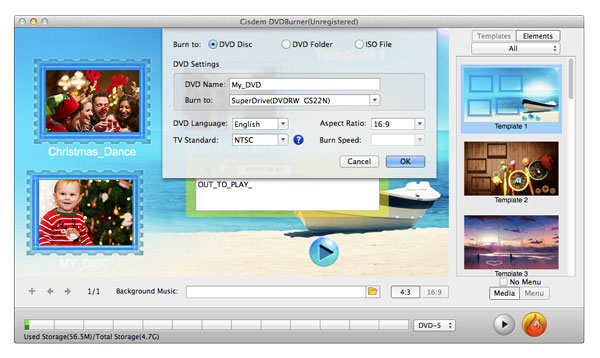
2. Éljen az MP4 DVD-re a Mac Aimersoft DVD Creator for Mac programmal
Aimersoft DVD Creator for Mac egy igazolt jó szoftver az MP4 videó DVD-re való írásához. Segítségével MP4 (MPEG-4) filmeket konvertálhat Mac OS X-re (Yosemite, Mavericks, Mountain Lion).
Hogyan: Telepítse és nyissa meg a programot. Helyezze be az üres DVD lemezt a DVD-meghajtóba. Kattintson a "+" gombra a MP4 videók tallózásához, majd húzza őket az elemsorba. szerkesztheti a videókat a jobb általános hatás elérése érdekében. Az utolsó lépés, kattintson a "Burn" gombra, és válassza ki a kimeneti formátumot, majd kattintson az "Elmentés" gombra az írásra.
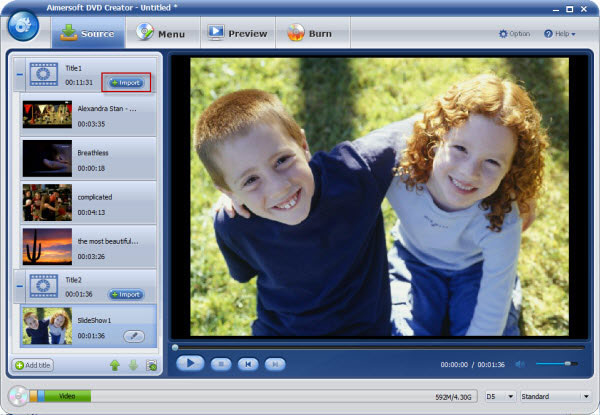
3. Éljen az MP4-ről a DVD Mac-re az iMovie-el
iMovie az Apple cég szoftver. MP4-t és más formátumokat DVD-re szerkeszthet és rejthet. Az iMovie lehetővé teszi, hogy élvezze a videókat, meséljen el történéseket, böngésszen videokönyvtárán, ossza meg kedvenc pillanatait. És ez egyszerű és hatékony.
Hogyan: indítsa el az iMovie-t Mac számítógépén. Kattintson a "Fájl", majd az "Importálás" vagy az "Összes importálása" gombra a videofájlok hozzáadásához. Lépjen a "Megosztás" elemre, és kattintson az "iDVD" gombra. Ezután kattintson a "Média" elemre az iDVD ablak jobb alsó részén, hogy további médiát adjon a videóhoz. Végül helyezze be az üres DVD-t a Mac CD-ROM-/DVD-meghajtójába, és kattintson a „Burn” gombra az MP4 DVD írásához Mac-en. Ha DVD menüt szeretne hozzáadni, használhat fejlett DVD-írókat, mint pl Cisdem DVD-író.
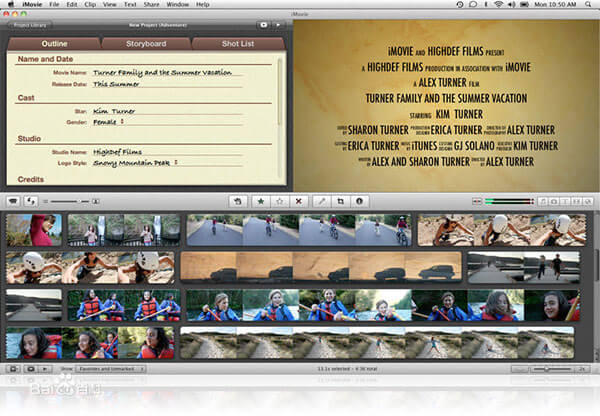
Következtetés
Ha problémái vannak az MP4 fájlok DVD Mac lemezre történő írásával, ez a cikk bemutatja az 3 legfontosabb módjait az MP4 DVD-re való írásához és a legjobb DVD-készítőhöz - Tipard DVD Creator for Mac számára. És remélem, ez a cikk sokat segít. Köszönöm, hogy elolvasta!







